利用腾讯云+wordpress+phpstudy建了一个自己的博客,这里记录一下自己建站的过程
一、购买服务器和phpstudy的安装
1.买前了解
购买服务器不难,但可以多了解了解,国内购买服务器通常有三个选择
- 阿里云
- 腾讯云
- 华为云
1.其中阿里云是占比最大,华为拥有自主的芯片等,在安全性上可能会更高,对练习来说,三者区别不是很大,都可以是很好的选择。
2.注意:若想用自己的域名,且不想去备份,购买时选择中国大陆外的服务器,可以选择香港、新加坡的轻量应用服务器,最低一个月20几块可以购买,由于是在大陆以外,速度是差一点的,在后面上传文件的时候是比较慢的,如果不介意麻烦点且可以接受域名实名可以选择后面的方法。
3.通常买服务器前可以去看看活动,新人活动很便宜,几十块钱就可以买一年的服务器,完全够用,找活动可以去知乎或者google搜一下相应服务器商的活动,这里给一个网站例子阿里云优惠网
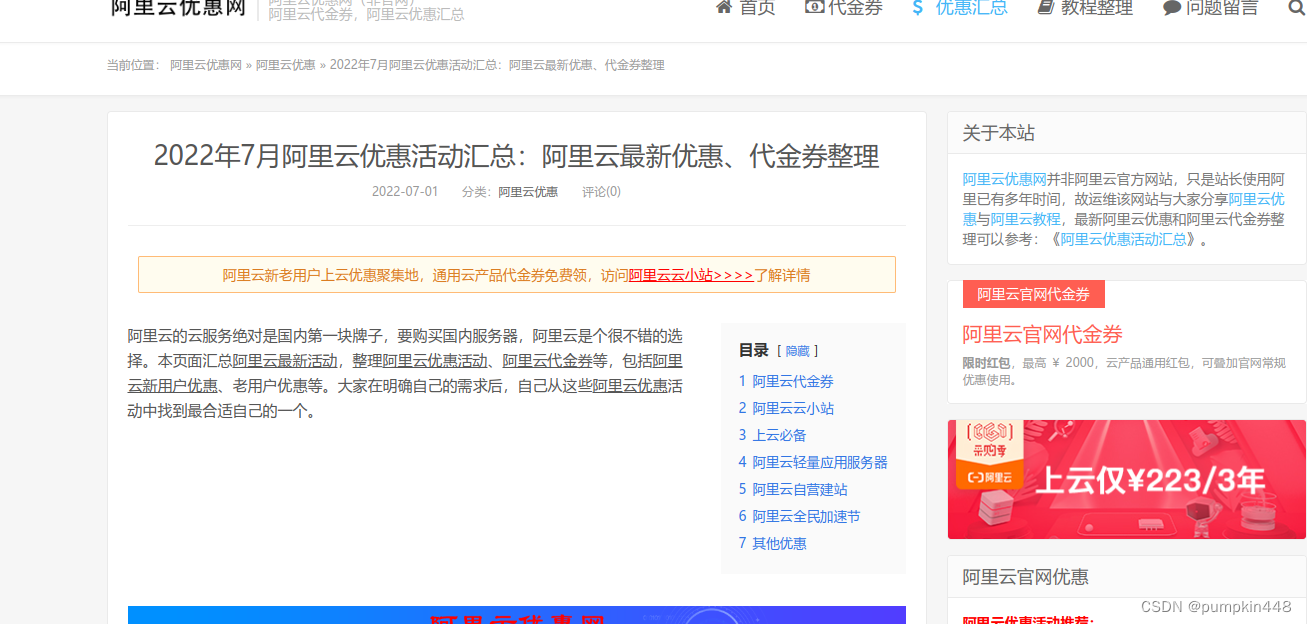
4.购买服务器这儿可以选择多种系统,下面将以ubuntu20.04系统为例,当然,作为服务器,通常是用centos系统,作为测试,可以选择自己熟悉的系统来进行练习。
2.phpstudy的安装
当分配好服务器后,进入服务器管理,可以看到分配的公网IP,此处可以选择管理界面的登陆远程登陆或者利用Xshell等远程管理工具进行连接。初始登陆名为ubuntu,密码 自行修改。
1.安装phpstudy下载地址
安装后用sudo xp查看详细命令
2.进行配置
小皮官网有详细的配置视频,链接,具体配置可以跟着视频走,配置主要有给
- 服务器防火墙添加规则
- 利用公网ip远程登陆phpstudy
- 在网页端对网站进行设置
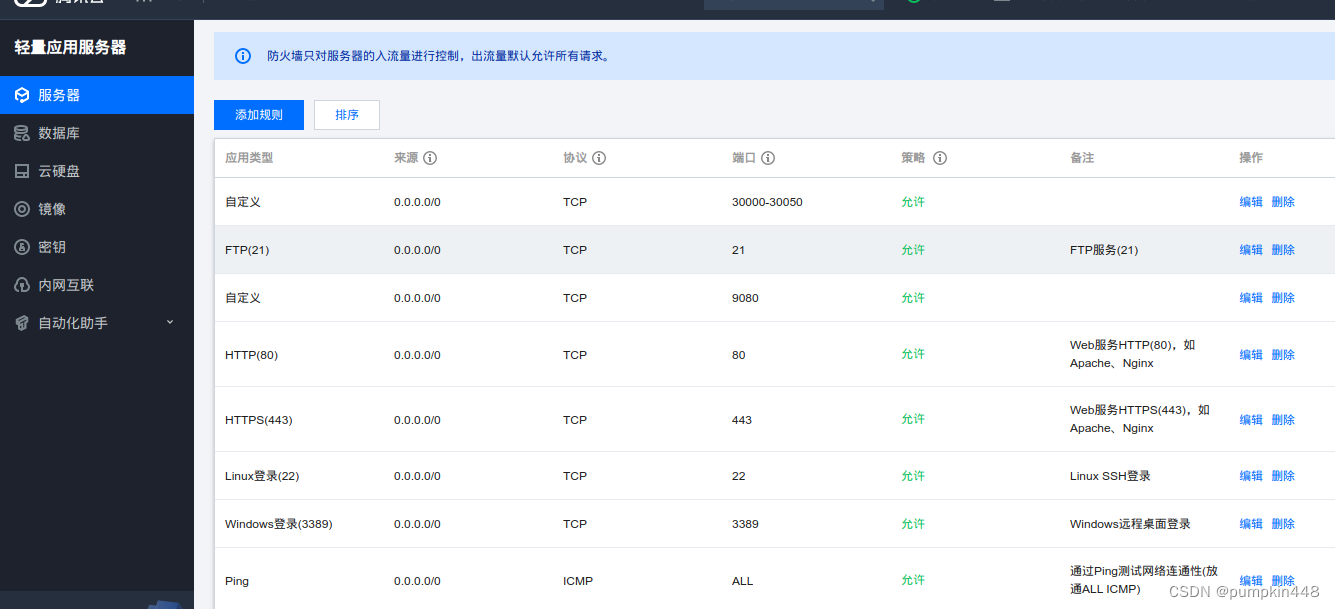
3.网站安装
进入小皮面板的网页端,安装并打开
mysql(用来配置数据库)- Apache(Web服务器)
php 7以上(web中管理后台用),这里php版本需要选高点,否则后面wordpress无法正常打开- 在网站处创建网站,并根据自己的需要是否开启FTP,是否创建Mysql
到此通过浏览器直接访问公网ip就可以看见自己的站点创建成功(若创建网站时 是利用自己的域名成功创建,且域名已经成功DNS解析到了该公网ip,则通过访问该域名也可以看见网站创建成功)
二、下载wordpress
注意:有wordpress.org和wordpresscom,其中.com是商业用,我们在.org下载就行wordpress6.0
- 解压后利用小皮的网页管理或者用FTP远程理解把wordpress内的所有内容上传到网站的根目录下
(是在网站的域名下一个文件夹),推荐用Xftp进行上传,该app也是可是免费下载的。 - 上传后直接访问网站,会出现wordpress的创建页面,接下来创建数据
(若失败,根据报错相应的修改错误即可)等操作,根据自己的想法来写即可
三、安装主题
登陆进网站后,在外观的主题处可以选择安装主题,主题很多,经过了解,Blocksy和Astra一般是用得比较多的,我的博客主要是基于Blocksy。

主题安装好后可以按照自己想法去自定义,可以把每个选项都看一遍,操作两次就大概知道每个选项是干嘛的了

四、安装插件
这部分介绍十分有用的插件
- WPivid备份插件:此插件可以方便的备份和恢复网站,在换服务器或者域名的时候是很有用的
- WP Editor.md:此插件支持在WP中使用wordpress发布文章
- Post Views Counter:此插件支持在每篇的文章中显示浏览次数
- Blocksy Companion:Blocksy的衍生插件,可以去探索探索
更多的插件可以自行探索
五、技巧
1.添加外链音乐
主要通过添加音乐的外部链接实现,侧边栏添加是在小工具部分编辑,通过添加音乐部分的模块,从URL中添加
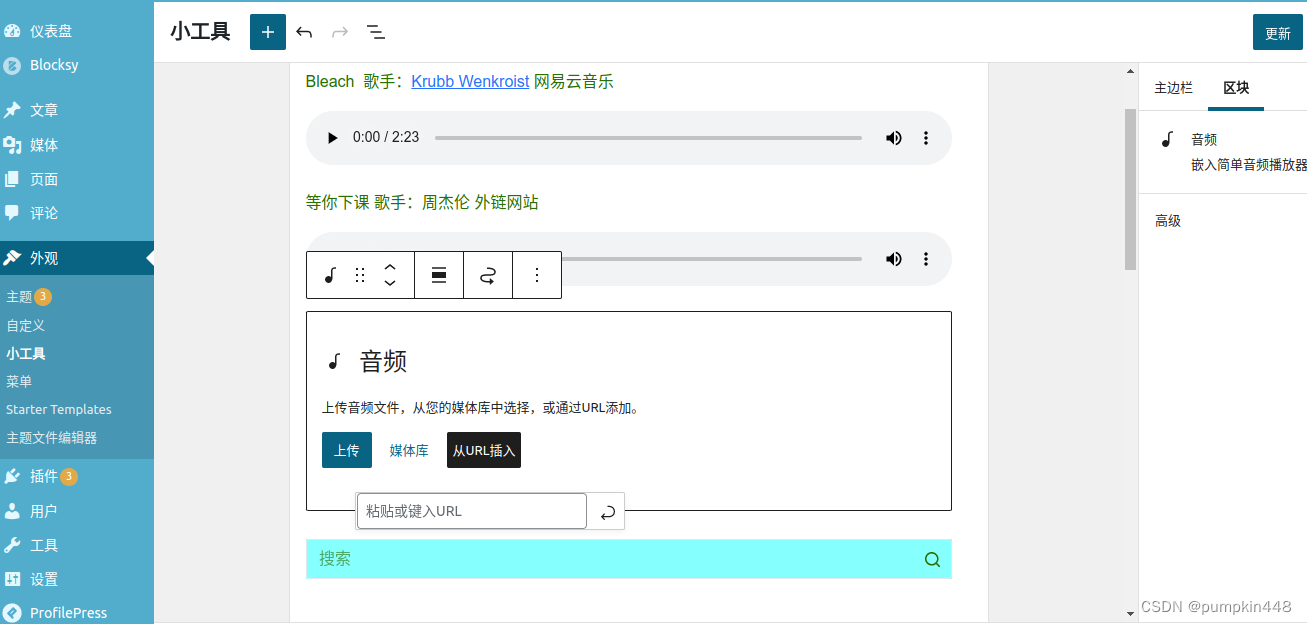
1.通过网易云的外链添加(最稳定)
http://music.163.com/song/media/outer/url?id=音乐ID.mp3
其中的音乐id通过在网页播放网易云的音乐时,url中有

2.通过qq音乐的外链添加(有问题)
http://tsmusic24.tc.qq.com/音乐ID.mp3
这里的音乐ID可以在分享到空间的链接中找到
3.通过外链网站添加
1.JOY127(已测试成功)
2.音乐外链在线获取网站(测试过周杰伦的等你下课,无法找到)
自己经过测试,qq音乐的外链无法添加,网易云的音乐能成功添加,外链网站可能资源不够多
2.添加外链视频
主要在各大视频网站的分享页面,通常有可以选择嵌入代码,类似这样的
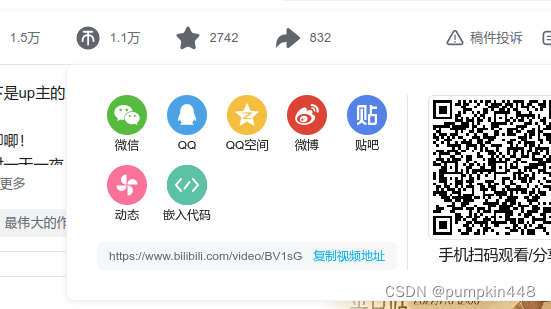
有了代码,可以直接用嵌入html的小模块将代码嵌入
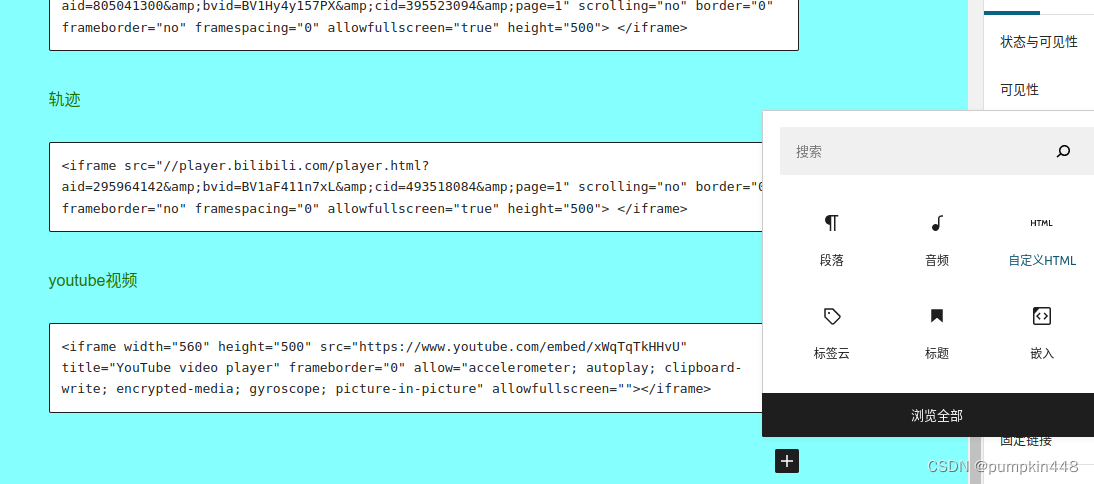
当然,这个html的功能模块可以嵌入任何的html的代码,可以按照自己的想法去编写自己想要的页面
3.古腾堡编辑器(新版wordpress默认有)
古腾堡编辑器是以模块的方式选择添加,里面有些功能模块比较有意思,可以探索探索,通常自己写文章是在本地用markdown写好,然后去网站上启用WP Editor 把内容直接复制上去
关于文章图片的问题,截至该文章,办法是将截图上传到CSDN的服务器上,这样即使更换自己的服务器图片也不会消失
2022/7/8_14:30





















 160
160











 被折叠的 条评论
为什么被折叠?
被折叠的 条评论
为什么被折叠?








